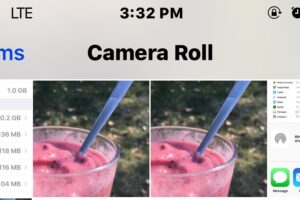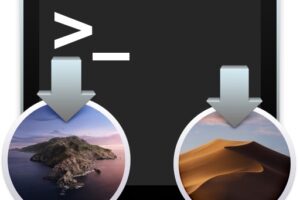Comment activer le mode sombre dans MacOS Sonoma / Ventura
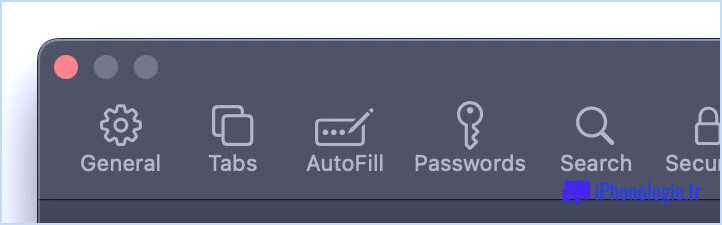
Le mode sombre est une option visuelle populaire pour de nombreux utilisateurs de Mac qui souhaitent modifier l'apparence de l'interface de leur ordinateur. Si vous êtes nouveau sur Mac, ou même simplement nouveau sur les systèmes d'exploitation plus modernes comme Sonoma et Ventura qui utilisent les réglages du système, il se peut que vous ne soyez pas familier avec la façon d'activer et d'activer le mode sombre dans macOS.
Comment activer le mode sombre dans macOS Sonoma & Ventura
Activer le mode sombre est facile sur macOS, voici tout ce qu'il faut faire :
- Dans le menu Apple de , allez dans "Réglages du système"
- Allez à "Apparence" dans la liste de gauche
- Choisissez "Dark" (ou "Auto" si vous voulez que le Mac passe automatiquement de la lumière à l'obscurité en fonction de l'heure de la journée)
- Le passage en mode sombre est immédiat et se répercute sur toutes les fenêtres du Mac.
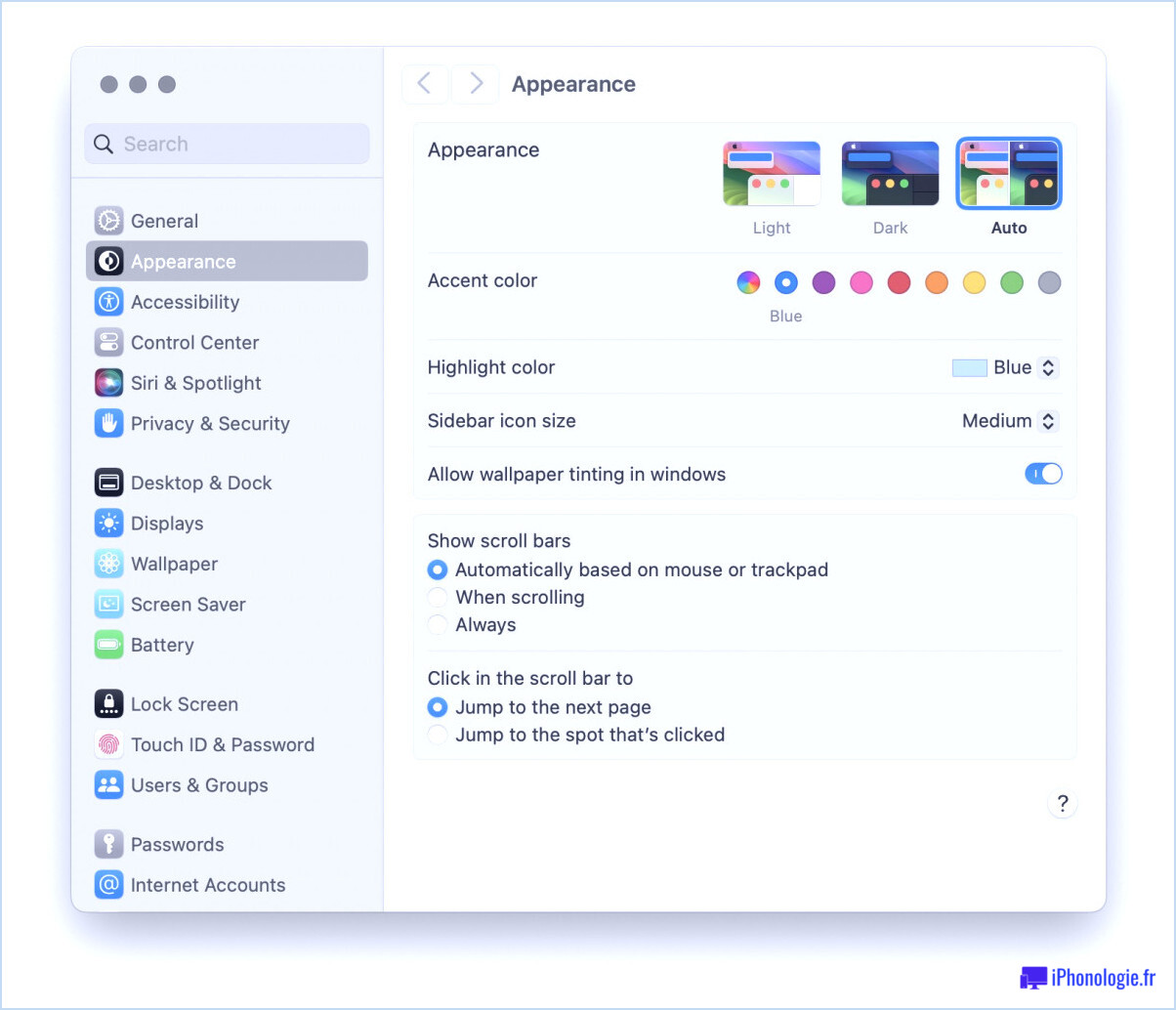
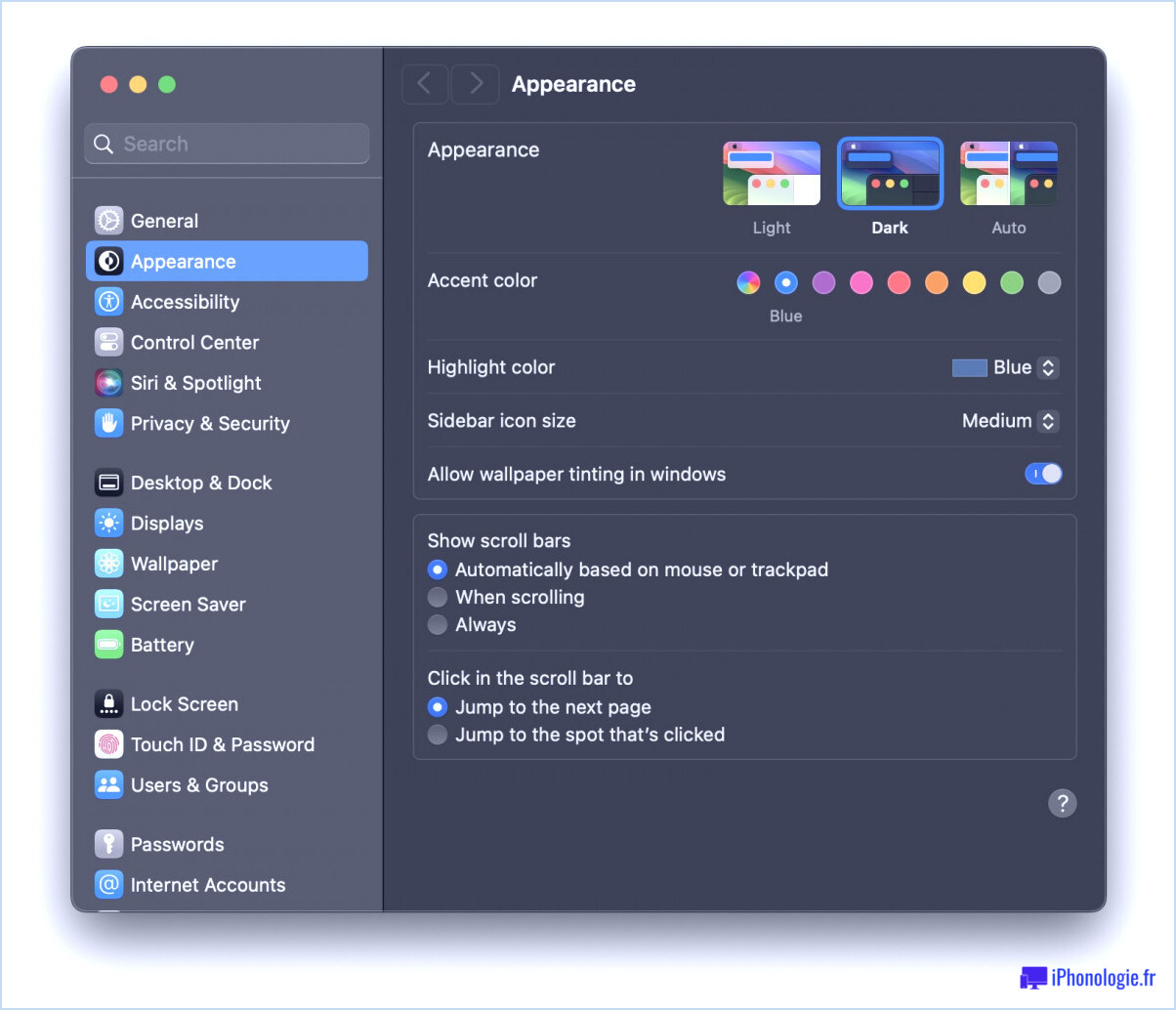
Voilà, vous pouvez fermer les réglages du système si vous êtes satisfait de vos réglages et de votre personnalisation.
Le mode sombre s'active immédiatement s'il est sélectionné dans les réglages système, sauf si vous avez choisi Auto, ce dont nous parlerons ensuite.
Comment faire pour que le mode sombre s'active automatiquement et qu'il passe aussi automatiquement en mode lumineux ?
Si vous avez choisi la sélection "Auto" dans les paramètres d'apparence comme indiqué ci-dessus, le mode sombre s'activera automatiquement au coucher du soleil et se désactivera au lever du soleil.
Que se passe-t-il si je veux repasser en mode lumineux sur le Mac ?
Si vous le souhaitez, vous pouvez revenir à tout moment au thème Mode Lumière en choisissant simplement "Lumière" dans le panneau de configuration de l'apparence.
Ce n'est peut-être pas un grand changement pour certains utilisateurs, mais si vous avez l'habitude d'utiliser le mode sombre dans les versions antérieures de macOS avec les préférences système, ou si vous êtes complètement nouveau sur le Mac, alors cela peut être moins évident, et il est donc utile de savoir où se trouvent ces paramètres.
Il est à noter que le mode sombre secret qui était disponible auparavant pour les utilisateurs de macOS ne se trouve plus dans les réglages système sur macOS Sonoma ou Ventura, bien que si vous basculez les options de teinte et de transparence des fenêtres, vous pouvez contrôler quelque peu l'apparence du mode sombre, même dans les versions modernes de macOS.